Wie könnte es anders sein, Browser Internet aktuell Bieten Sie viele Funktionen an, um es zu aktivieren Websites, auf denen Verstand Lass es uns nehmen Die Und wir sprechen von Hunderten oder Tausenden URL auf die wir zugreifen können, auch wenn am Ende nur wenige wirklich interessiert sind. Bei allem und damit haben wir immer die Wahl, zu speichern, was wir brauchen oder einfach in die Zukunft zu schauen.
Nun, wie die meisten von Ihnen bereits wissen, bieten uns die meisten Browser eine Funktion namens Lesezeichen. Favoriten , es hängt von der Situation ab. Nun, Sie haben diese Gegenstände sicherlich schon oft verwendet, die uns heute so nützlich sind. Diese können aber natürlich mit der Zeit zu einem ernsthaften Problem werden, dh sie können sich in beträchtlicher Zahl ansammeln.
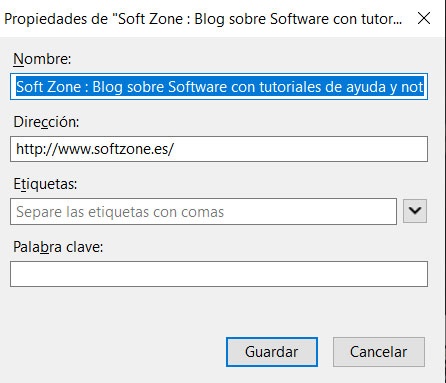
Wenn wir diese Lesezeichen nicht richtig verwalten, kann daher ein Problem auftreten, da diese gespeicherten Elemente nutzlos werden, wenn wir nicht finden, was wir brauchen. Aus diesem Grund ist eine ordnungsgemäße Verwaltung der Favoriten unerlässlich, wie wir jetzt in Abbildung 2 sehen werden Mozilla Firefox Die Um zu sagen, dass es einerseits besser ist, sie anzupassen, lassen Sie uns sehen, wie es geht.
Personalisieren und bestellen Sie Ihre Lesezeichen in Mozilla Firefox
Um den Inhalt jedes dieser Elemente anzupassen, ist das erste, was Sie tun müssen, wenn sie vorhanden sind Lesezeichenleiste dazugehörigen ist ein Rechtsklick auf das, was uns interessiert. Dann bin ich Liste der Kontexte erscheint, haben wir die Option “Eigenschaften” ausgewählt.
In dem neu erscheinenden Fenster, das an dieser Stelle standardmäßig erstellt wurde, können wir nun diesen spezifischen Index anpassen. Von dort aus haben wir die Möglichkeit, ihm einen persönlicheren Namen zu geben, um ihm eine Nummer zu geben Etiketten Identifizieren oder hinzufügen Stichwort Die All dies wird uns helfen, es später zu finden, wenn wir es eilig haben.
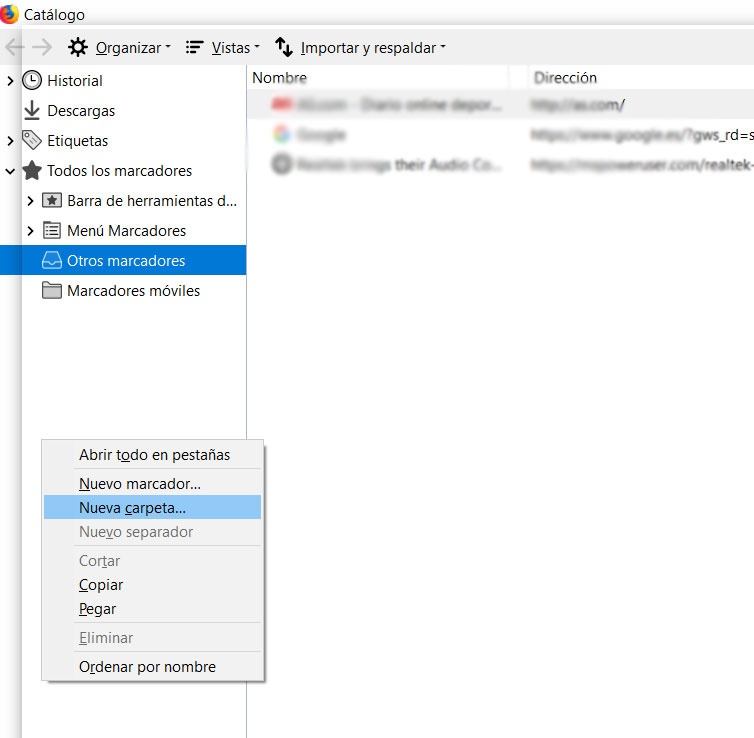
Dies ist einer der Schlüssel zum Organisieren all unserer Lesezeichen im Mozilla Firefox-Browser, über den wir sprechen Personalisierung Die Gleichzeitig ist es jedoch besser, eine Reihe von Dateien zu erstellen, die uns bei dieser Verwaltung helfen. Dazu müssen wir Fenster dieser Elemente, die wir über das Menü “Verzeichnis / Lesezeichen” tun können. Dann sehen wir unten in diesem Fenster eine weitere Option namens “Alle Lesezeichen anzeigen”.
Daher können wir jetzt im richtigen Bereich des angezeigten Fensters alle von uns gespeicherten Lesezeichen mit Hilfe von verwalten Ordner Die So können wir sie mit der rechten Maustaste erstellen und diese Elemente auf den Artikel verschieben, der uns interessiert.